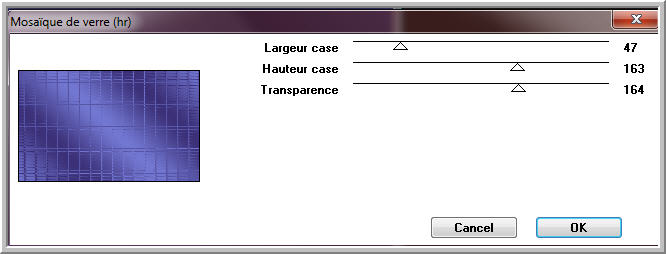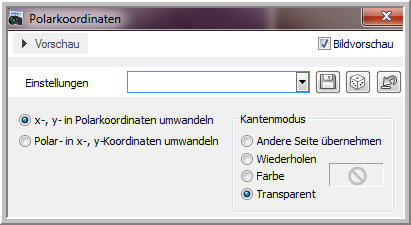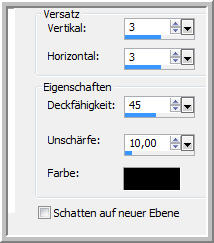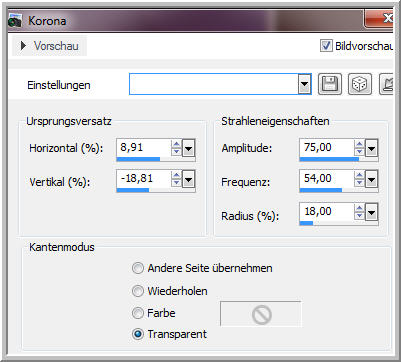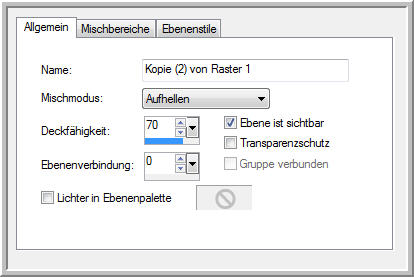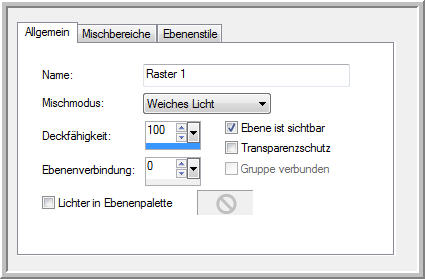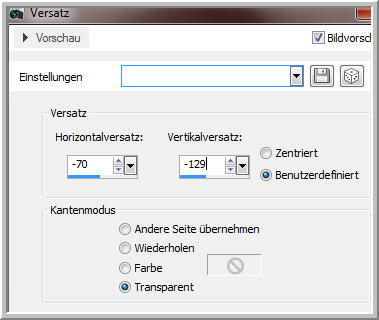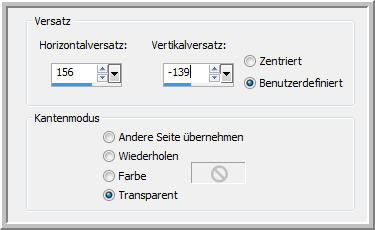***** Artiste peintre*****
Ich freue mich sehr das ich die Erlaubnis von Linette bekommen habe, ihre tollen Tutoriale ins Deutsche zu übersetzen. Merci Linette de ce que je peux traduire vos beaux tutoriaux. Übersetzung © by Christa 03.06.2014 Das © Copyright für das Original Tutorial liegt allein bei Linette. Das © Copyright für die Übersetzung des Tutorial liegt allein bei mir.
Das Tutorial darf weder kopiert noch auf anderen Seiten zum Download angeboten werden. Das © Copyright für das Material liegt allein bei den jeweiligen Künstlern. Jeder der mein Tutorial nachbastelt , muß selbst auf Copyright achten. Meine Tutoriale und Übersetzungen ,sind nur als Anregung gedacht. Sollte ich unwissentlich ein Copyright verletzt haben , Mail an mich senden. Das Tutorial wurde mit PSP X5 geschrieben. Originamaterial @Crealine Schwierigkeitsgrad = PSP Kenntnisse sollten vorhanden sein! |
Filter Download :Link Folgende Filter werden benötigt...
|
|||
Drucksymbol - Seite drucken Mein Respect an meine Tester für ihre tollen Bilder:)
|
|||
************************************* Vorwort Bitte immer beachten wer mit älteren Versionen von PSP arbeitet. Die Screens der Scripte , genau diese Einstellungen benutzen in älteren Versionen..... Horizontal + Vertikal spiegeln. Oder ihr benutzt diesen Script - bei Inge-Lore gibt es eine Beschreibung + den Download dafür, das erleichtert uns die Beschreibungen der Tutoriale. Dann einfach nur den Script anwenden , so wie wir es von alten Versionen kennen. Ab X4 alle Versionen , genau entgegengesetzt Spiegeln wenn ihr ohne den Script arbeitet...... ************************************* |
Farbpalette Hier nach deinem Material entsprechend deine Farben einstellen. VG Farbe #7981dc HG Farbe #35286c
Farbverlauf erstellen
1.) Neue Leinwand 900 x 550 px transparent Leinwand füllen mit Farbverlauf - Einstellen - Unschärfe - Gaußsche Unschärfe 35 2.)Effekte Plugins - Déformations -Mosaique de verre(hr)
3.)Ebene duplizieren - Bild - Bildgröße ändern auf 90% - Alle Ebenen kein Haken Bild - Frei drehen - Rechts - Frei 45° 4.)Effekte - Verzerrungseffekte - Polarkoordinaten
Effekte 3 D Effekte Schlagschatten
wiederholen mit den Minuswerten -3/-3 5.) Effekte Textureffekte Jalousie mit HG Farbe
Ebene duplizieren - Bildgröße reduzieren auf 80% ( Alle Ebenen kein Haken ) 6.) Effekte - Verzerrungseffekte - Korona
Ebene - Doppelklick machen - Mischmodus + Deckfähigkeit so einstellen.
7.)Aktiviere die Ebene Raster 1 - Bearbeiten - Kopieren Ebenen - Sichtbare zusammenfassen Neue Rasterebene - Auswahl - Auswahl laden aus Datei Select_artistepeintre_crealine.PspSelection suchen.
Bearbeiten - In eine Auswahl einfügen Ebene - Doppelklick + Mischmodus einstellen.
Schlagschatten wie oben anwenden mit Plus + Minuswerten Auswahl aufheben - 8.)Ebene duplizieren - Bildgröße auf 80% ändern - kein Haken bei allen Ebenen Effekte Bildeffekte Versatz ( alt Verschiebung )
Ebene - Nach unten zusammenfassen - Einstellen - Scharfzeichnen Ebene duplizieren - Ebenenmodus auf Luminanz einstellen. 9.) Effekte Bildeffekte Versatz ( alt Verschiebung )
Effekte Textureffekte Jalousie
10.)Ebenen - klick auf die mittlere Ebene - die Ebene unter der duplizierten - Rechtsklick - Ebene löschen
Ebenen - Sichtbare zusammenfassen - so sollte dein Bild aussehen .
11.)Öffne und kopiere tubemainsdore22.png -Einfügen als neue Ebene Effekte Bildeffekte Versatz
Ebene auf Luminanz (V) stellen - Ebenen - Sichtbare zusammenfassen 12.)Bild Rand hinzufügen 2 px Symmetrisch HG Farbe Bild Rand hinzufügen 10 px Symmetrisch VG Farbe Bild Rand hinzufügen 2 px Symmetrisch HG Farbe Zauberstab - Toleranz + Randschärfe 0 - in den 10 px Rand klicken Effekte Textureffekte Jalousie
Effekte Kanteneffekte Nachzeichnen - Auswahl aufheben 13.)Auswahl alles - Auswahl ändern - Verkleinern um 12px Schlagschatten 6/6/35/3,00 + wiederholen mit -6/-6 Auswahl aufheben Bearbeiten Kopieren 14.)Bild Rand hinzufügen 45 px Symmetrisch VG Farbe Zauberstab den Rand anklicken Neue Rasterebene - Bearbeiten - In eine Auswahl einfügen Effekte Plugins Déformations - Miroir 4 cadrans (hr)
Und noch einmal den Filter anwenden. Auswahl umkehren - wende den Letzten Schlagschatten mit Plus + Minuswerten an. Auswahl aufheben 15.)Öffne und kopiere deine Facetube - sie sollte mit der Maske 20/20 bearbeitet sein. Einfügen als neue Ebene - links anordnen - meine wird dupliziert Scharfzeichnen 16.) Öffne und kopiere den Text - Einfügen als neue Ebene Effekte Bildeffekte Versatz
Füge dein Wasserzeichen + Copyangaben als neue Ebenen ein. Alle Ebenen zusammenfassen. Bildgröße auf 900 px Breite ändern - Scharfzeichnen Speichern als JPG
************************************************************************************** Puh du hast es geschafft , ich hoffe dir hat das Tutorial viel Spaß gemacht. Wer möchte kann mir gern sein Bild senden. LG Christa
|
|||
Copyright © 2007-2014 Christa Geinitz - All Rights reserved